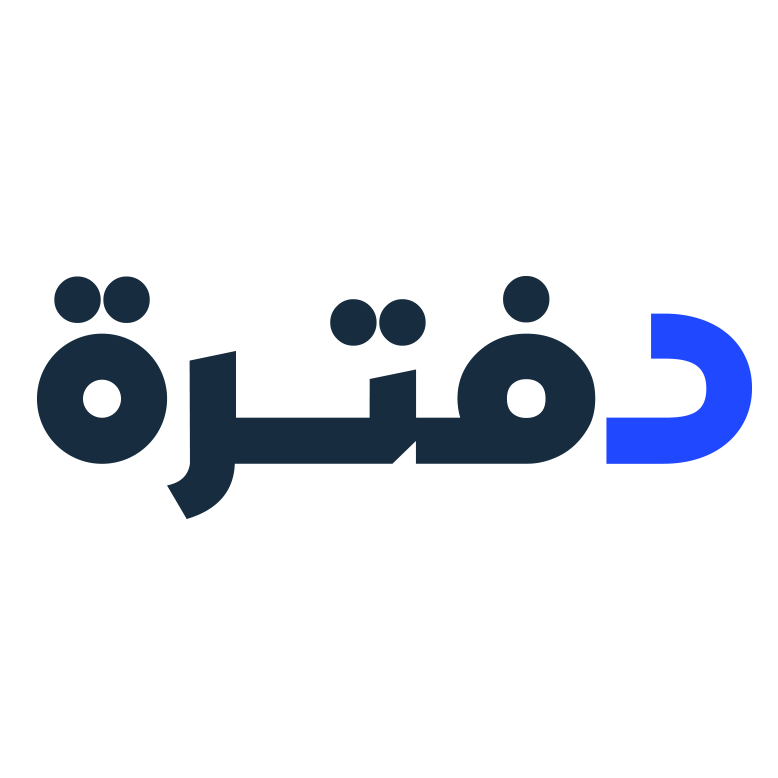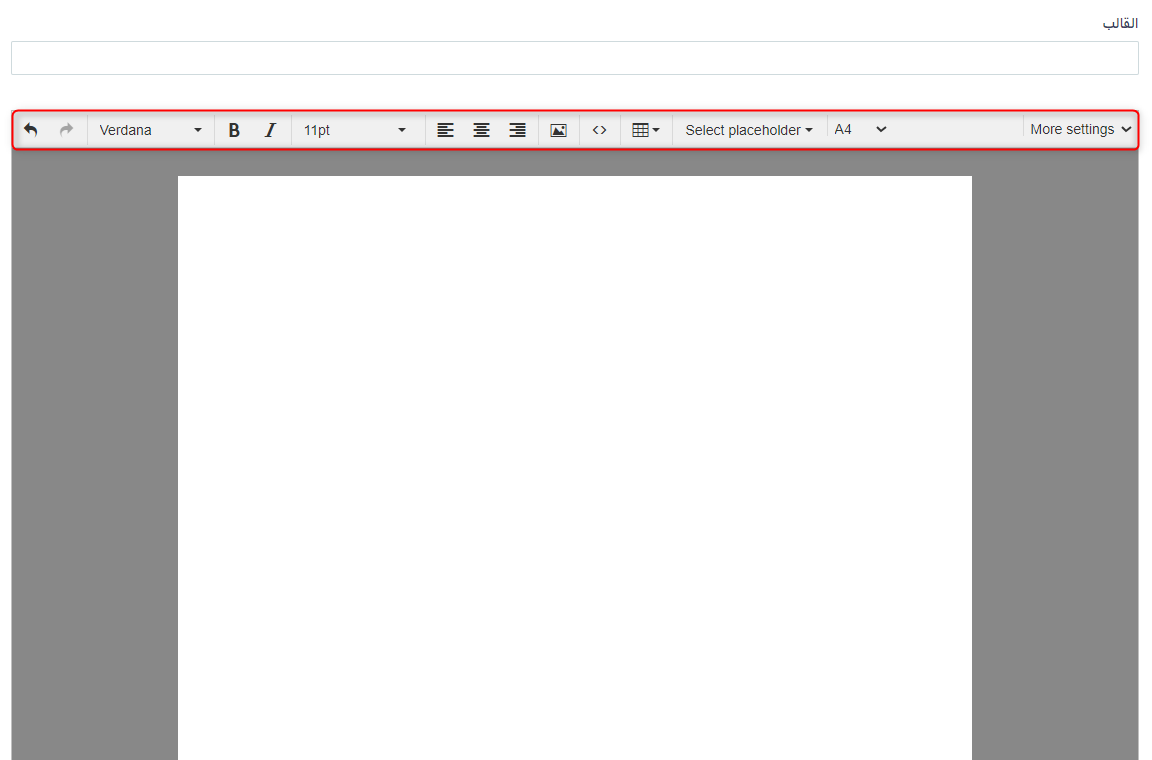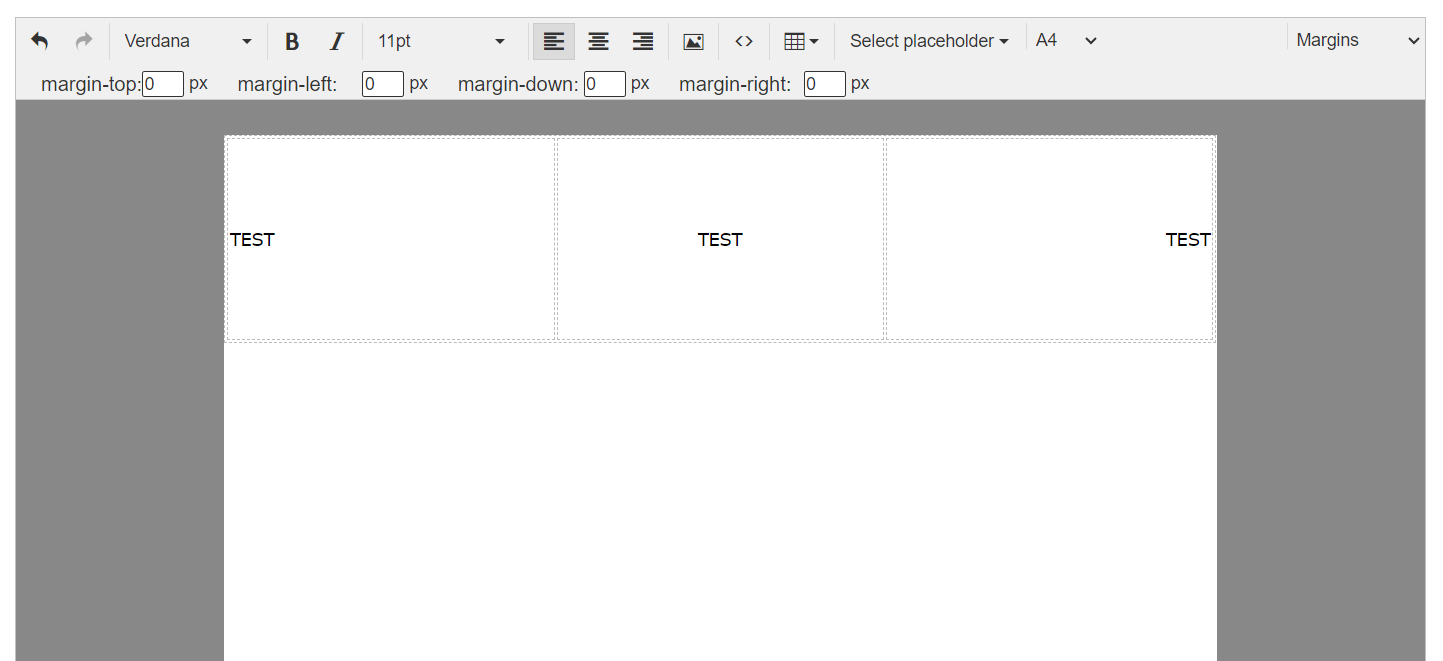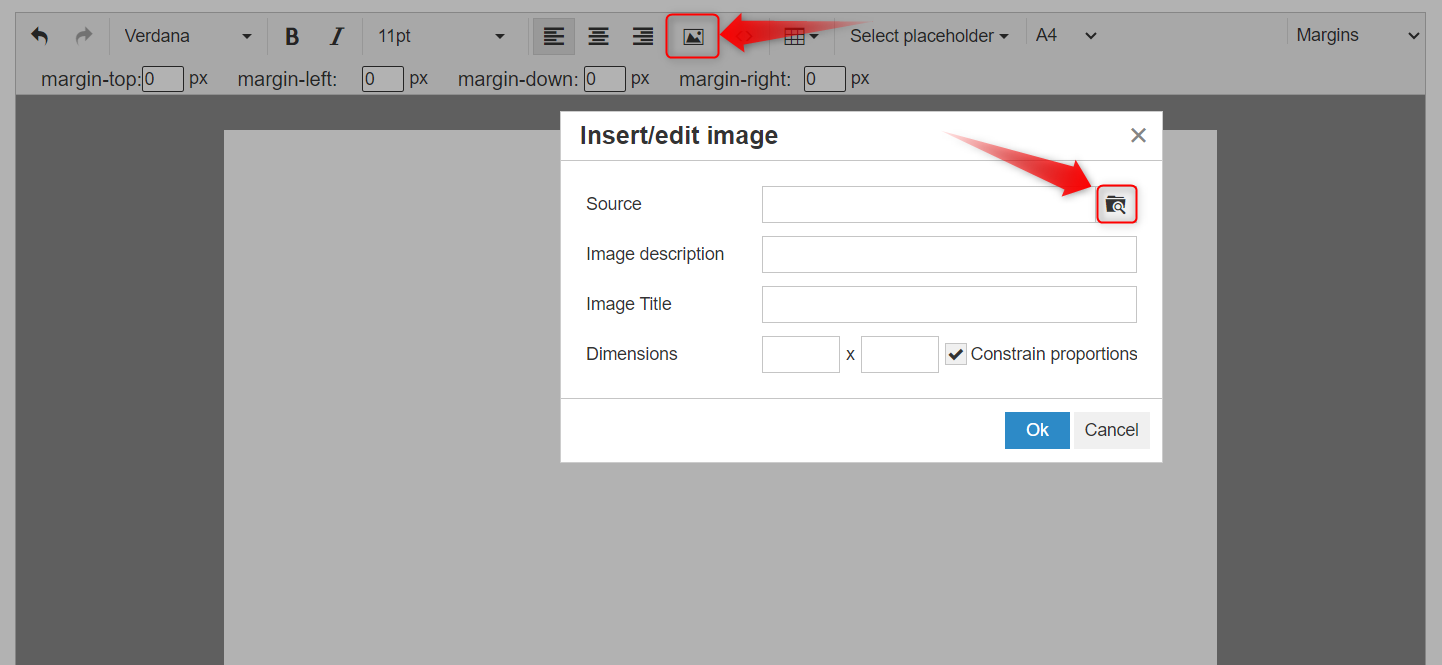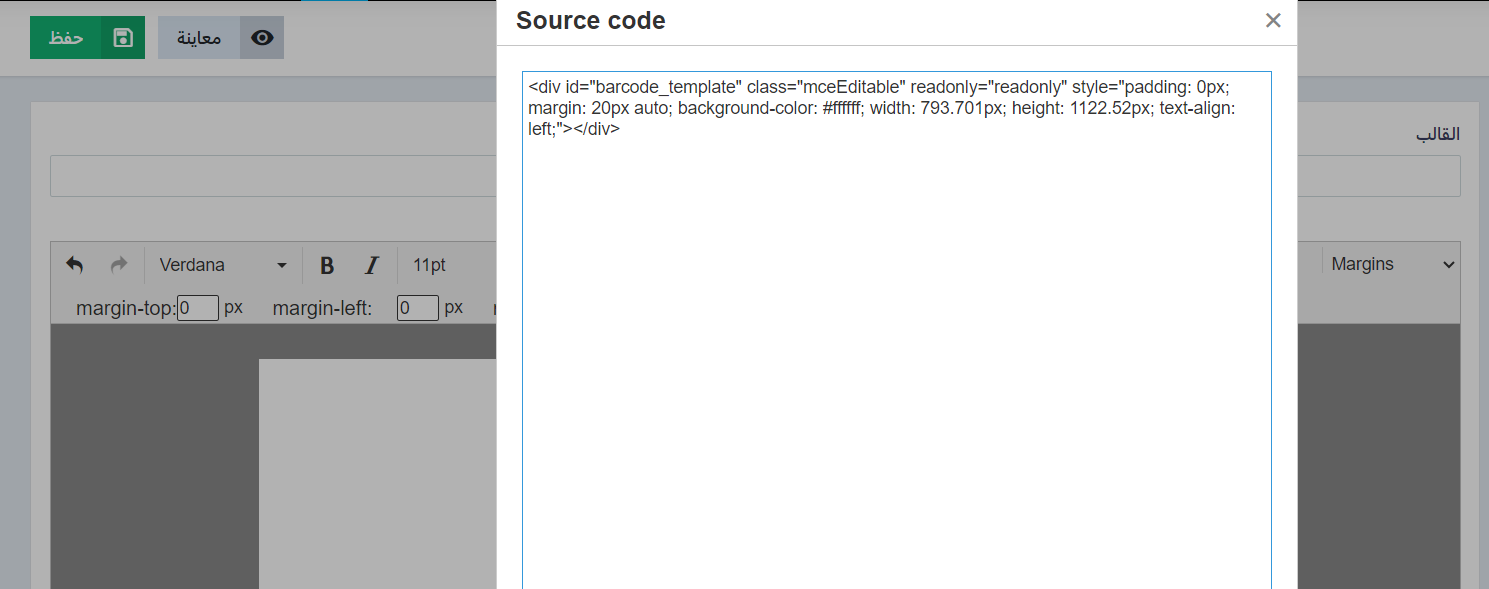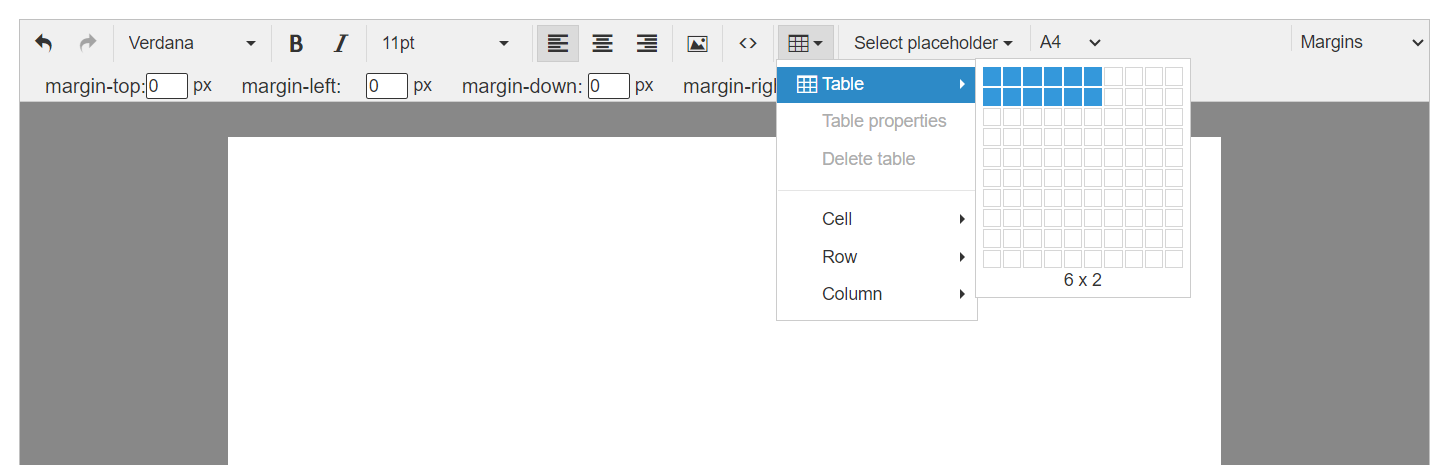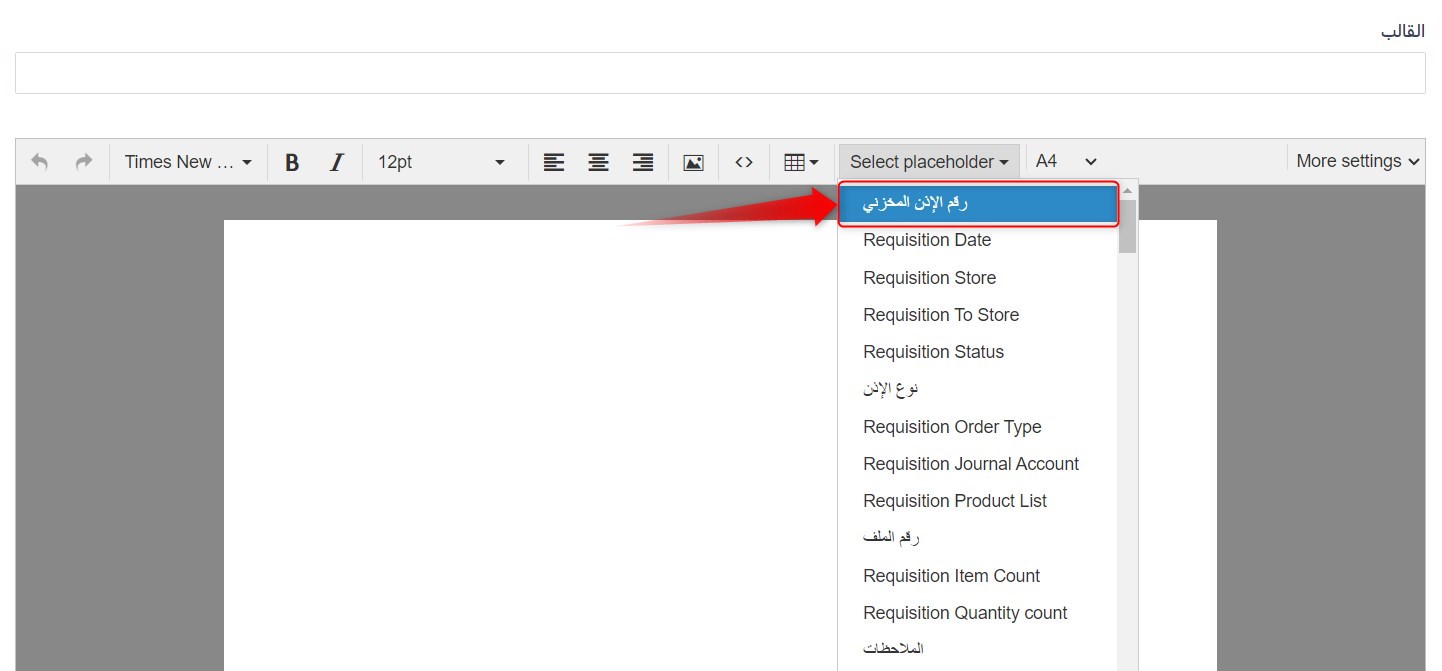إنشاء تصميم الأذون المخزنية
خطوات إنشاء تصميم الأذون المخزنية
يتيح برنامج دفترة إضافة أو تعديل قوالب خاصة بالأذون المخزنية، والتغيير من طبيعة البيانات التي تظهر في القالب سواء المتعلقة بالمؤسسة أو بالعميل أو غير ذلك. ويشمل ذلك إمكانية ضبط الشعارات والأختام ومحتوى القالب.
- اضغط على “القوالب” من القائمة الرئيسية.
- اضغط على “قوالب للطباعة“.
- اضغط على بطاقة “الأذون المخزنية“.
- اضغط على زر “تصميم جديد“.
- قم بتحديد اسم القالب الجديد في حقل “القالب”.
- قم بإضافة البيانات المطلوبة في قسم محتوي القالب ويمكنك التحكم في تنسيق البيانات بالطريقة الآتية:
-
- ↶: من خلال هذا الحقل يمكنك إلغاء أخر تعديل تمت إضافته والعودة إلى التعديل السابق له.
- ↷: من خلال هذا الحقل يمكنك العودة إلى أخر إضافة / تعديل تمت إضافته بعد حذفه.
- Verdana: من خلال هذا الحقل يمكنك تحديد نوع الخط المطلوب استخدامه في عرض بيانات القالب.
- B: يُمكنك هذا الزر من عرض الكلمات بخط أثقل من حجم الخط العادي.
- I: يُمكنك هذا الزر من عرض الأحرف بخط مائل.
- 11PT: من خلال هذا الحقل يمكنك تحديد حجم الخط المطلوب استخدامه في عرض بيانات القالب.
- Text Align: من خلال الثلاث خيارات الموجودة يمكنك تحديد اتجاه البيانات سواء أقصى اليمين، أقصى اليسار أو في منتصف الصفحة.
?: من خلال هذا الحقل يمكنك إضافة صورة إلى بيانات التصميم.
<>: من خلال هذا الحقل يمكنك إضافة كود مخصص لبيانات التصميم.
? : من خلال هذا الحقل يمكنك إضافة جدول مخصص لبيانات التصميم والذي يُمكنك من تحديد عدد الأعمدة والصفوف المطلوب إضافتها.
Select Placeholder: من خلال هذا الحقل يمكنك اختيار المتغيرات الخاصة بالبيانات المطلوب إضافتها إلى التصميم.
مثال: في حال أردت إضافة البيان الخاص برقم الإذن المخزني يتم الضغط على هذا الحقل ثم يتم اختيار المتغير الخاص بـ “رقم الإذن المخزني”.
A4: من خلال هذا الحقل يمكنك تحديد حجم التصميم المطلوب إضافته على الحساب.
-
- في حال اختيارك “Other” ينبغي عليك تحديد حجم الورقة لكل من الطول x العرض ثم اضغط على “Set”.
- More Settings: عند الضغط على هذا الحقل يظهر لك خيار جديد “Margins” والذي يمكنك من تحديد وإضافة هوامش إلى التصميم.